Hirdetés
- A napi Windows-hiba? Teljes adatvesztés Bitlockerrel
- Olyan lesz a Térkép, mint a segítőkész haver az anyósülésen
- Alaposan kitolhatod az Steam Deck üzemidejét egy új funkcióval
- Lassú lett a PC? Micsoda meglepetés: egy Windows frissítés lehet a ludas
- PlayStation 5 nélkül kínál PlayStation 5 játékokat a Sony
-

PROHARDVER!
A Microsoft Excel topic célja segítséget kérni és nyújtani Excellel kapcsolatos problémákra.
Kérdés felvetése előtt olvasd el, ha még nem tetted.
Új hozzászólás Aktív témák
-

Mutt
senior tag
válasz
 szürke
#53373
üzenetére
szürke
#53373
üzenetére
Szia,
Delila adott egy makrót, ami az előfordulásokat listázza az összegzés munkalapra.
Hasonlót lehet Power Query-vel is csinálni, de vannak megkötések:
1. Előbb mented kell a fájlt, a nem mentett adatokat nem fogja látni (kivétel ha a fájlban táblázatokban vannak az adatok).
2. A lekérdezést kézzel kell frissíteni (lehet automatikus frissítést is beállítani adott percenként).
3. Nem fog szinezni, csak a listát adja vissza.
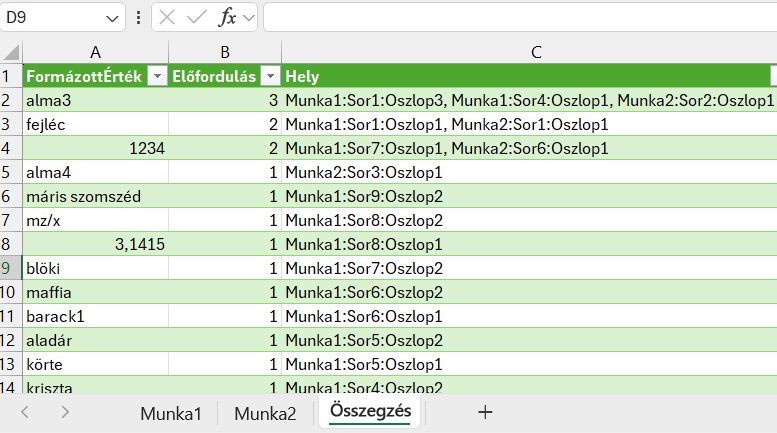
A teljes M-kód:letForrás = Excel.Workbook(File.Contents("C:\Users\szila\OneDrive\Desktop\53373.xlsm"), null, true),#"Sorok szűrve" = Table.SelectRows(Forrás, each [Kind] = "Sheet" and [Item] <> "Összegzés"),#"Egyéni oszlop hozzáadva" = Table.AddColumn(#"Sorok szűrve", "Adatok", each Table.AddIndexColumn([Data], "Sor", 1, 1)),#"Többi oszlop eltávolítva" = Table.SelectColumns(#"Egyéni oszlop hozzáadva",{"Name", "Adatok"}),Fejlécek = Table.ColumnNames(Table.Combine(#"Többi oszlop eltávolítva"[Adatok])),ÚjFejlécek = List.Transform(Fejlécek, each Text.Replace(_, "Column", "")),#"Kibontott Adatok" = Table.ExpandTableColumn(#"Többi oszlop eltávolítva", "Adatok", Fejlécek, ÚjFejlécek),#"Oszlopok egyesítve" = Table.CombineColumns(Table.TransformColumnTypes(#"Kibontott Adatok", {{"Sor", type text}}, "hu-HU"),{"Name", "Sor"},Combiner.CombineTextByDelimiter(":Sor", QuoteStyle.None),"CellaID"),#"Többi oszlop elemi értékekre bontva" = Table.UnpivotOtherColumns(#"Oszlopok egyesítve", {"CellaID"}, "Oszlop", "Érték"),#"Egyéni oszlop hozzáadva2" = Table.AddColumn(#"Többi oszlop elemi értékekre bontva", "FormázottÉrték", each try Text.Lower(Text.Clean(Text.Trim([Érték]))) otherwise [Érték]),#"Oszlopok egyesítve1" = Table.CombineColumns(#"Egyéni oszlop hozzáadva2",{"CellaID", "Oszlop"},Combiner.CombineTextByDelimiter(":Oszlop", QuoteStyle.None),"Cella"),#"Sorok csoportosítva" = Table.Group(#"Oszlopok egyesítve1", {"FormázottÉrték"}, {{"Előfordulás", each Table.RowCount(_), Int64.Type}, {"Adatok", each _, type table [Cella=text, Érték=text]}}),#"Sorok rendezve" = Table.Sort(#"Sorok csoportosítva",{{"Előfordulás", Order.Descending}}),#"Egyéni oszlop hozzáadva1" = Table.AddColumn(#"Sorok rendezve", "Hely", each Text.Combine([Adatok][Cella], ", "), type text)in#"Egyéni oszlop hozzáadva1"Ahol a fájl elérhetőségét a Forrás sorban meg kell adnod. Legegyszerűbb a PQ szerkesztőben a Kezdőlap -> Adatforrás beállításai alatt.
A kis és nagybetűket azonosnak vettem, ha ez nem kell akkor a "Sorok csoportosítva" sorban a "FormázottÉrtéket" cseréld le "Érték"-re.
üdv
Új hozzászólás Aktív témák
- Fejhallgató erősítő és DAC topik
- Kormányok / autós szimulátorok topikja
- Windows 11
- Kerékpárosok, bringások ide!
- MILC felhasználók szakmai topikja
- Milyen TV-t vegyek?
- Battlefield 6
- Audi, Cupra, Seat, Skoda, Volkswagen topik
- Milyen okostelefont vegyek?
- AMD Catalyst™ driverek topikja
- További aktív témák...
- 2db x Green Cell UPS 2000VA 1200W teljesítményálló tartalék tápegység 2000VA 1200W
- Honor 90 512GB, Kártyafüggetlen, 1 Év Garanciával
- Nvidia Quadro P400/ P600/ P620/ P1000/ T400/ T600/ T1000 - Low profile (LP) + RTX A2000 6/12Gb
- Konzol felvásárlás!! Xbox Series S, Xbox Series X
- ÁRGARANCIA! Épített KomPhone i5 12400F 16/32/64GB RAM RTX 5050 8GB GAMER PC termékbeszámítással
Állásajánlatok
Cég: Laptopműhely Bt.
Város: Budapest
Cég: Promenade Publishing House Kft.
Város: Budapest



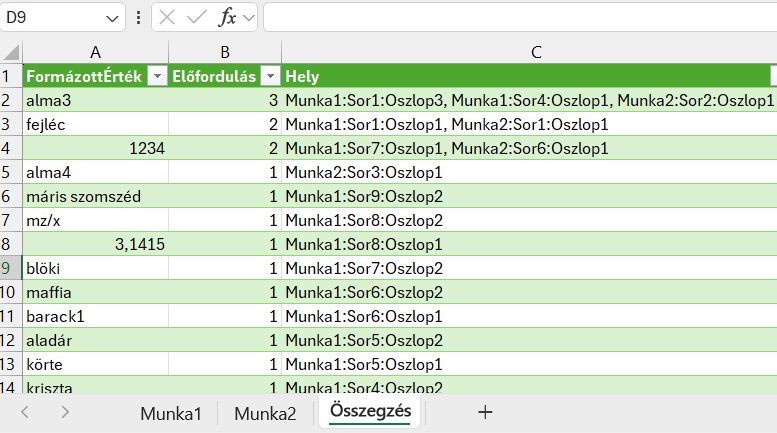

 Fferi50
Fferi50

